Hurtigrettinger av 0xc00d36e5-feil for å få videoene dine til å spille av igjen
Prøver å spille av en video, men en feilkode 0xc00d36e5 kommer opp, og den sier at filen ikke kan spilles av. Frustrerende ikke sant? Spesielt når du er klar til å jobbe og se videoene dine. Men ikke stress! Vi har løsningene du kan lage. Enten det er ved å bruke et automatisk videoreparasjonsverktøy eller ved å løse det manuelt, har denne artikkelen skreddersydd dem for deg. Med det, i de følgende delene, vil vi veilede deg gjennom både automatiserte og manuelle metoder, og sikre at du har en rekke alternativer å velge mellom. Så la oss utforske disse løsningene trinn for trinn for å få deg tilbake til å nyte videoene dine uten avbrudd av avspilling.
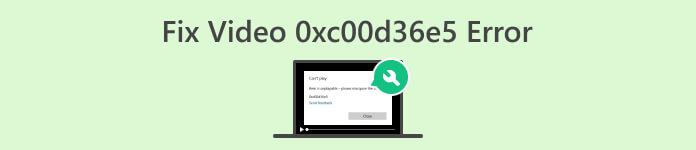
Del 1. Hvorfor får videoene dine feilkode 0xc00d36e5
Feilkode 0xc00d36e5 er assosiert med medieavspillingsproblemer på Windows. Denne feilen indikerer vanligvis at mediefilen du prøver å spille av ikke er kompatibel med mediespilleren eller at det er et problem med selve filen. Det kan tyde på at filen er ødelagt, ikke i et støttet format, eller at det er et problem med kodekene som kreves for avspilling.
Her er noen vanlige årsaker til at videoene dine får feilkode 0xc00d36e5:
Filformatkompatibilitet.
Inkompatibiliteten til videoformatet påvirker spillbarheten til videoen eller lydfilen du spiller.
Ødelagt fil.
En ødelagt mediefil kan forhindre at den spilles av.
Problemer med kodek.
Kodeker er programvarekomponenter som koder og dekoder multimediefiler. Hvis de nødvendige kodekene mangler eller er utdaterte, kan det føre til avspillingsfeil.
Problemer med mediespiller.
Selve mediespilleren kan være utdatert eller ikke riktig konfigurert.
Del 2. Rask metode for å fikse 0xc00d36e5-feil
Å bruke et videoreparasjonsverktøy er en rask og effektiv løsning for å løse feilkode 0xc00d36e5. Disse verktøyene tilbyr en automatisert reparasjonsprosess som raskt identifiserer og fikser vanlige problemer i videofiler, og krever minimal teknisk ekspertise med deres brukervennlige grensesnitt. Et av de beste og mest allsidige videoreparasjonsverktøyene vi kan bruke i dag er FVC videoreparasjon. Dette verktøyet viser seg å være en effektiv løsning for å fikse videoer som møter feilkode 0xc00d36e5. Spesialisert seg på å reparere uspillbare videoer på grunn av problemer som utstyrsskade eller systemkrasj, støtter dette verktøyet ulike videoformater. Dessuten, ved å bruke den nyeste AI-algoritmen, sikrer FVC Video Repair en helautomatisk reparasjonsprosess med et brukervennlig grensesnitt og høy suksessrate. For å bruke dette verktøyet, følg trinnene nedenfor:
Trinn 1. Først laster du ned programvaren ved å klikke på gratis nedlastingsknappen.
Gratis nedlastingFor Windows 7 eller nyereSikker nedlasting
Gratis nedlastingFor MacOS 10.7 eller nyereSikker nedlasting
Steg 2. Nå, etter at du har installert den. Kjør verktøyet ved å klikke på Rødt pluss for å legge til videoen som inneholder feilkoden 0xc00d36e5, og legg til eksempelvideoen ved å klikke på Blå Pluss knapp.

Trinn 3. Klikk på Reparere knappen for å starte reparasjonsprosessen.
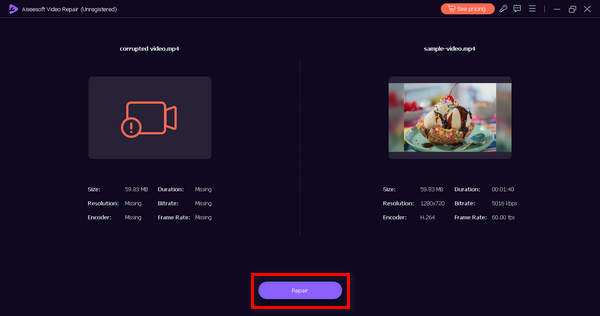
Trinn 4. Til slutt klikker du på Forhåndsvisning -knappen for å sjekke om 0xc00d36e5-feilkoden nå er borte og videoen din spiller jevnt. Hvis du er flink med det, kan du lagre filen etterpå.
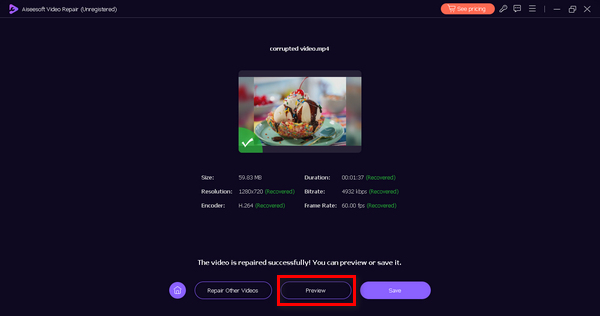
FVC Video Repair er virkelig et pålitelig og effektivt valg for å løse problemet videoen spilles ikke av eller videofeilkoden 0xc00d36e5 og gjenopprette sømløs avspilling.
Del 3. 2 manuelle metoder for å fikse 0xc00d36e5-feil
Følgende er de manuelle metodene du kan gjøre for å fikse videofeilkode 0xc00d36e5 effektivt:
Metode 1: Oppdatere Windows
Oppdatering av Windows-operativsystemet kan også oppdatere Windows Media Player og bidra til å løse feilkoden 0xC00D36E5. Windows Media Player er tett integrert med den generelle systemarkitekturen, og oppdateringer av operativsystemet inkluderer ofte forbedringer, feilrettinger og nye funksjoner for ulike komponenter, inkludert medieavspilling. Nedenfor er trinn-for-trinn-prosessen for å oppdatere vinduene dine:
Trinn 1. Gå først til innstillinger og klikk Systemer.
Steg 2. Du vil se Windows-oppdatering i høyre hjørne av skjermen. Klikk på den.
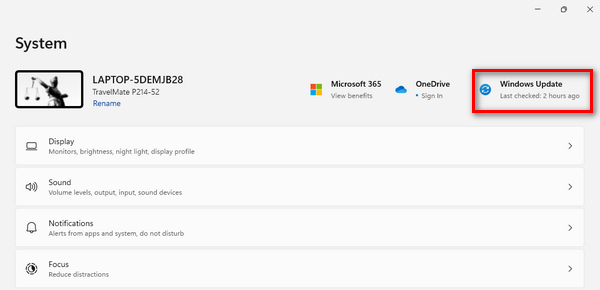
Trinn 3. Etter det vil du se en knapp som sier Se etter oppdateringer. Klikk på det.

Trinn 4. Nå, Last ned og installer den nye oppdateringen.
Ved å holde Windows oppdatert gjennom Windows Update sikrer du at Windows Media Player mottar de siste forbedringene, inkludert oppdaterte kodeker, kompatibilitetsforbedringer og generelle ytelsesoptimaliseringer.
Metode 2: Oppdatering av skjermadapterdriver
Oppdatering av skjermadapterdriveren er viktig siden videoavspilling i stor grad er avhengig av riktig grafikkbehandling. En utdatert eller inkompatibel skjermdriver kan føre til feil under videoavspilling. Nedenfor er trinn-for-trinn-prosessen for å oppdatere skjermadapterdriveren:
Trinn 1. Gå til Start. Du vil se en søkeknapp, skriv inn Enhetsbehandling, og klikk Åpen.
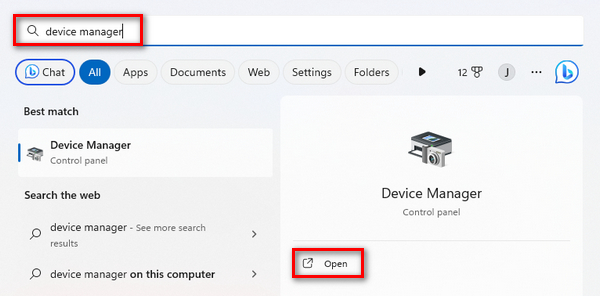
Steg 2. Deretter klikker du på Skjermadapter. Følgelig, høyreklikk og trykk Skann etter maskinvareendringer.
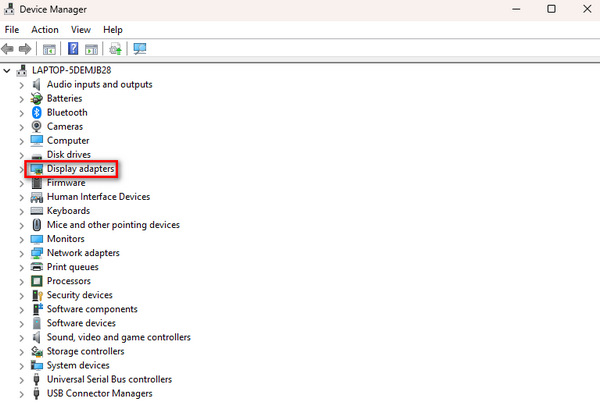
Hvis det ikke er noen endringer i skjermadaptermaskinvaren, kan du hoppe over følgende trinn.
Trinn 3. For å oppdatere skjermadapteren, høyreklikk på den og klikk Oppdater driver.
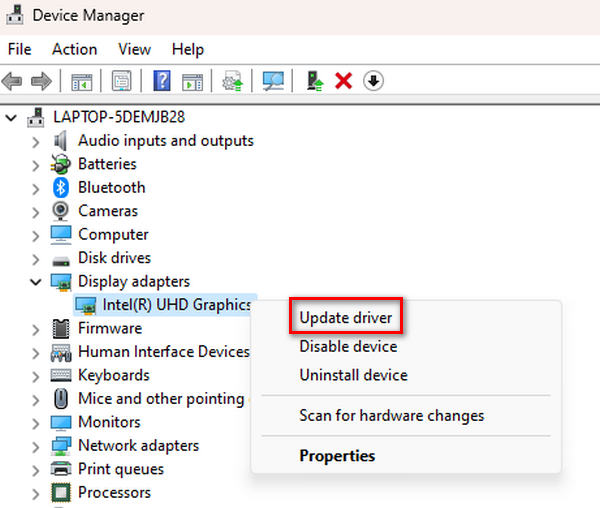
Trinn 4. Nå, klikk på Søk automatisk etter driver.
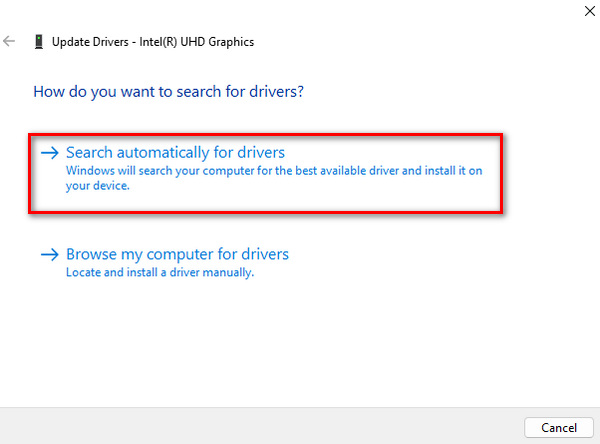
Ved å oppdatere driveren kan brukere løse problemer knyttet til gjengivelse og visning av videoinnhold, inkludert videobuffer, og videofeilkode 0xC00D36E5 og forbedrer den generelle medieavspillingsopplevelsen på systemet deres.
Del 4. Vanlige spørsmål om 0xcd00d36e5-feil
Hvorfor blir videoer utilgjengelige?
Hvorfor kan videoen min ikke spilles av?
Hvordan gjenoppretter jeg en uspillbar video?
Hvilken rolle spiller avbrudd i filoverføringen ved utilgjengelighet av video?
Konklusjon
Avslutningsvis adresserer 0xc00d36e5 feil er ikke vanskelig når du har riktig informasjon om hvordan du kan fikse den. Metodene for å løse dem varierer imidlertid med arten av årsaken til feilen, så det er viktig å forstå dem først.



 Video Converter Ultimate
Video Converter Ultimate Skjermopptaker
Skjermopptaker



